windows10电脑配置在哪看 win10查看电脑配置的步骤
更新时间:2024-02-21 10:03:03作者:zheng
我们在使用win10电脑的时候可以在设备管理中查看电脑的配置信息,有些用户就想要查看win10电脑的具体配置信息方便自己升级电脑的配置,但是不知道win10查看电脑配置的步骤,今天小编就教大家windows10电脑配置在哪看,如果你刚好遇到这个问题,跟着小编一起来操作吧。
推荐下载:win10精简系统
方法如下:
方法一:
1.在桌面上面找到 此电脑 图标,然后鼠标右击,在出现的菜单中点击 属性 选项。
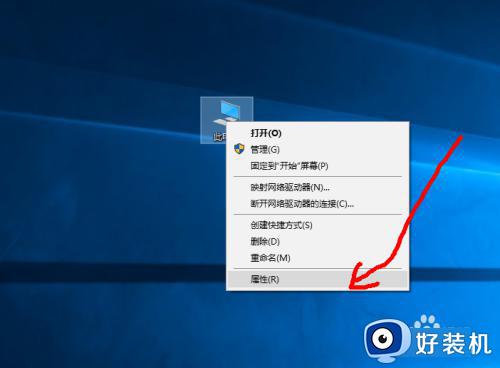
2.然后在打开的系统页面中就可以看到当前电脑的配置信息了。
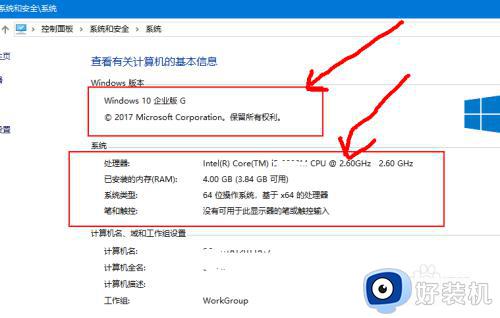
方法二:
1.点击左下角的 开始菜单,然后在弹出的页面中点击 设置 选项或者是图标。
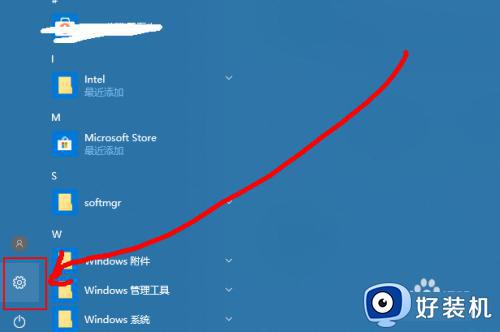
2.然后在打开的页面中点击左侧的 系统 选项;然后点击左侧的 关于 选项。
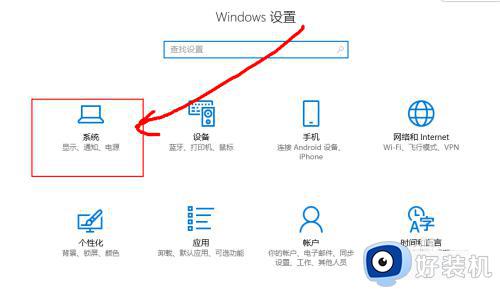
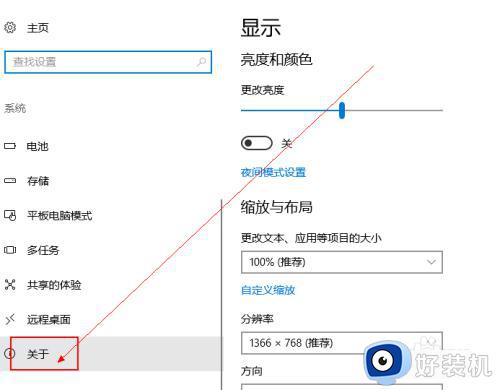
3.在打开的页面中也可以看到配置的信息。
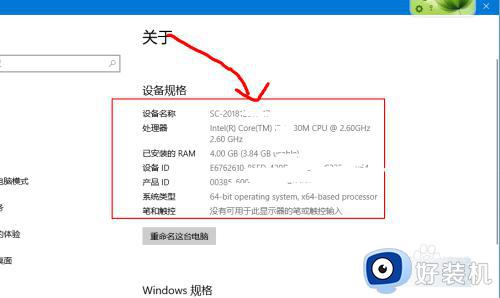
方法三:
1.在运行菜单中输入 dxdiag.exe 回车搜索。
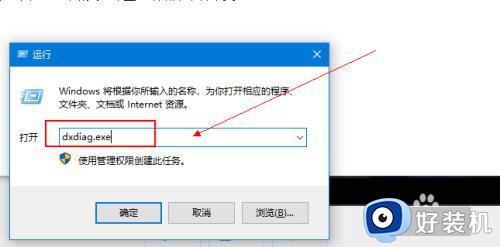
2.然后在打开的页面中也可以看到当前电脑的配置信息;当然若是要查看更加详细的信息,可以通过第三方软件来查看。
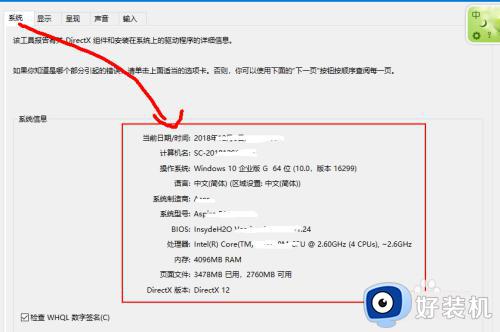
以上就是windows10电脑配置在哪看的全部内容,有遇到相同问题的用户可参考本文中介绍的步骤来进行修复,希望能够对大家有所帮助。
windows10电脑配置在哪看 win10查看电脑配置的步骤相关教程
- win10怎么查看电脑型号和配置 windows10看电脑的配置和型号的步骤
- windows10在哪里看电脑配置 电脑windows10怎么看配置
- win10笔记本怎么看电脑配置 win10笔记本查看电脑配置在哪里
- windows10如何看电脑配置参数 windows10哪里看电脑配置
- windows10如何看电脑配置参数 win10怎么查看配置信息
- win10查看电脑配置的步骤 查看win10配置信息的方法
- windows10配置怎么看 win10配置信息的查看方法
- win10在哪查看自己电脑配置 win10查看自己电脑配置多种方法
- windows10怎么看电脑配置显卡 win10如何查看电脑配置显卡
- win10怎么查看电脑配置 win10查看电脑配置的步骤
- win10拼音打字没有预选框怎么办 win10微软拼音打字没有选字框修复方法
- win10你的电脑不能投影到其他屏幕怎么回事 win10电脑提示你的电脑不能投影到其他屏幕如何处理
- win10任务栏没反应怎么办 win10任务栏无响应如何修复
- win10频繁断网重启才能连上怎么回事?win10老是断网需重启如何解决
- win10批量卸载字体的步骤 win10如何批量卸载字体
- win10配置在哪里看 win10配置怎么看
win10教程推荐
- 1 win10亮度调节失效怎么办 win10亮度调节没有反应处理方法
- 2 win10屏幕分辨率被锁定了怎么解除 win10电脑屏幕分辨率被锁定解决方法
- 3 win10怎么看电脑配置和型号 电脑windows10在哪里看配置
- 4 win10内存16g可用8g怎么办 win10内存16g显示只有8g可用完美解决方法
- 5 win10的ipv4怎么设置地址 win10如何设置ipv4地址
- 6 苹果电脑双系统win10启动不了怎么办 苹果双系统进不去win10系统处理方法
- 7 win10更换系统盘如何设置 win10电脑怎么更换系统盘
- 8 win10输入法没了语言栏也消失了怎么回事 win10输入法语言栏不见了如何解决
- 9 win10资源管理器卡死无响应怎么办 win10资源管理器未响应死机处理方法
- 10 win10没有自带游戏怎么办 win10系统自带游戏隐藏了的解决办法
